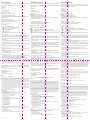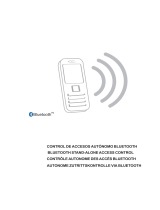BT & BTTN
USER GUIDE
GUIDE DE L’UTILISATEUR
GUÍA DEL USUARIO
Hold down a line button until it starts ashing rapidly.
The Bluetooth® word mark and logos are registered trademarks
owned by Bluetooth SIG, Inc. and any use of such marks by
Xtreme Technologies Corp. is under license. Other trademarks
and trade names are those of their respective owners.
UG 14 XLink
WARNING:
• Because the XLink powers your home phones never connect the
XLink handset port to the telephone company landline (ie. wall
jack), either directly or through another telephone.
• If the RED Error light starts ashing then you
have connected the XLink to an active telephone line. You must im-
mediately disconnect the telephone cord and check your setup.
• See www.myxlink.com
XLink BTTN
XLink BT
XTE C
H
XT EC
H
XTE C
H
XT EC
H
OR / OU / O
INSTALLATION OPTIONS
OPTIONS D’INSTALLATION
OPCIONES DE INSTALACIÓN
NOTE:
• PC connection used for special conguration functions or down-
loading new software. See www.myxlink.com for details.
XT EC
H
B.
C. A.
NOTE: (BTTN ONLY)
• All the house telephones you want to ring with your cellphone must
be connected to the phone port and not connected to the
telephone company landline. Typically, connect the XLink to the
telephone company landline where it comes into your house, and
use the XLink to power your phones.
AVERTISSEMENT :
• Étant donné que le dispositif XLink alimente vos téléphones xes (soit
vos téléphones de maison), ne branchez jamais le port du combiné
XLink à la ligne terrestre de la compagnie de téléphone (c.-à-d.
prise murale), soit directement, soit par l’entremise d’un autre téléphone.
• Si le voyant d’erreur ROUGE commence à clignoter, c’est que vous
avez connecté le XLink à une ligne téléphonique active. Vous devez
immédiatement débrancher le l du téléphone et vérier la conguration.
• Consultez le www.myXLink.com.
ADVERTENCIA:
• Debido a que el XLink da poder a los teléfonos en la casa, nunca co-
necte el XLink a la clavija de la línea terrestre de la compañía
de teléfonos. (ejemplo: la clavija de la pared), ya sea directamente o
indirectamente a través de otro aparato telefónico.
• Si la luz ROJA (RED) de error se torna intermitente indica que usted
a conectado el XLink a una línea telefónica activa. Desconecte el
alambre telefónico de inmediato y revise de nuevo la instalación.
• Viste www.myXLink.com
NOTE : (BTTN SEULEMENT)
• Tous les téléphones xes que vous voulez faire sonner avec votre
cellulaire doivent être connectés au port de téléphone et non
pas à la ligne terrestre de la compagnie de téléphone. Connectez le
XLink à la ligne terrestre de la compagnie de téléphone à son entrée
dans votre maison, et utilisez le XLink pour alimenter votre téléphone.
NOTA PARA BTTN ÚNICAMENTE
• Para que todos los dispositivos telefónicos de la casa suenen al
mismo tiempo que su celular deberán estar conectados al puerto
sin estar conectados a la línea de la compañía de teléfonos.
Conecte el XLink a la línea de la compañía de teléfonos en donde
entra hacia la casa, y utilice el XLink para dar poder a sus teléfonos.
NOTE :
• Connexion du PC utilisée pour les fonctions de conguration spé-
ciales ou pour le téléchargement de nouveau logiciel. Consultez le
www.myxlink.com pour tous les détails.
NOTA:
• Conexiones con PCs necesitan de una conguración especial o
la de descargar un programa (software) nuevo. Para más detalles
visite www.myXLink.com.
NOTE :
• Lorsque vous cherchez les dispositifs Bluetooth, sélectionnez
l’option mains libres si elle est offerte sur votre cellulaire.
• Désactivez la caractéristique Réponse automatique sur le
cellulaire s’il y a lieu.
NOTE:
• When searching for Bluetooth devices, select ‘Handsfree’
option if available on cell phone.
• Disable cell phone ‘Auto Answer’ feature,
if applicable.
NOTA:
• Cuando su teléfono no esté en busca de los dispositivos con
Bluetooth, seleccione “Handsfree” (manos libres o sin manos)
si está disponible en el teléfono celular.
• Desactive la opción de respuesta automática (Auto Answer) en
caso de que tenga esta opción seleccionada.
A. Enable Bluetooth on your phone, or search for Bluetooth
devices. You may have to select the “Handsfree” option,
or search for headsets. See your cell phone owner’s
manual for instructions.
B. Select the XLink Gateway
C. Enter the PIN when prompted
A. Activez Bluetooth sur votre téléphone ou cherchez les
dispositifs Bluetooth. Vous devrez peut-être sélectionner
l’option mains libres ou chercher des casques d’écoute.
Consultez le guide d’utilisation de votre cellulaire pour les
instructions.
B. Sélectionnez XLink Gateway.
C. Entrez le NIP lorsque le système vous le demande.
A. Active el Bluetooth en su teléfono celular o active la búsqueda
de dispositivos con Bluetooth. Tal vez usted tenga que
seleccionar la opción de “Handsfree” o sin manos o busque la
opción de audífonos, receptor auditivo (oreja?). Reérase a
su manual de usuario del teléfono celular para instrucciones.
B. Seleccione el XLink Gateway
C. Teclee su Número de Identicación Personal NIP (PIN)
La marque verbale et les logos BluetoothMD sont des marques
déposées qui appartiennent à Bluetooth SIG, Inc. et sont utilisées
sous licence par Xtreme Technologies Corp. Les autres marques
de commerce et appellations commerciales appartiennent à leur
propriétaire respectif.
La utilización del término Bluetooth®, logotipos y macas son
registradas y propiedad exclusiva de Bluetooth SIG, Inc. Xtreme
Technologies Corp. tiene licencia de uso sobre dichas marcas.
Cualquier otras marcas registradas o nombre de marca son los
nombre de sus respectivos propietarios.
Tenez enfoncé un bouton de ligne jusqu’à ce qu’il commence à clignoter rapidement.
Mantenga presionado el botón de la línea hasta que la luz comience una intermitencia rápida.
XLink Gateway
PIN: 1234
NIP : 1234
PIN: 1234
NIP : 1234
XLink Gateway
Optional USB Port to your computer used for updating software
Puerto USB opcional para conectar con su computadora para
descargar actualizaciones del software.
Facultatif Port USB à votre ordinateur pour mettre à jour
les logiciels.
Optional USB Port to your computer used for updating software
Puerto USB opcional para conectar con su computadora para
descargar actualizaciones del software.
Facultatif Port USB à votre ordinateur pour mettre à jour
les logiciels.
keep cellphones within
distance maximum
Mantenga los celulares
dentro de un parámetro de
10 ft / pd
3 m
™

XLINK QUICK START GUIDE
Thank you for purchasing an XLink Bluetooth Cellular Gateway. It allows you to route your wireless calls through your home phone system. This document will help you get your XLink up
and running quickly, but please see our website: www.myxlink.com and click on “Support” for a full list of product features, customizable options, and installation tips.
Package contents:
• XLink BT or BTTN unit
• 9-volt DC power supply
• For BTTN models only: A telephone cord cable
Light indicator reference:
Green solid: Indicates the unit is powered and running normally.
Red ashing: Indicates the XLink has an active phone line plugged in to an incorrect port.
• For the XLink BT: Disconnect any telephone line connections until the red light goes off.
• For the XLink BTTN: Disconnect any telephone line connections until the red light goes off. When reconnecting, be sure that the active phone line is plugged in to the correct
port, as shown in the drawing on reverse.
Blue light:
• Solid: Indicates the XLink is connected to a cell phone on that line.
• Flashing fast: Indicates the line is in pairing mode. Use your cell phone to search for the XLink Gateway.
• Flashing slowly: Indicates the line is paired, but the cell phone is currently out of range.
Pairing ceLL Phones with your XLink
As shown on the reverse side of this page:
Step : Make the connections to the XLink BT or BTTN as indicated.
Step
: Hold down one of the three line buttons until it starts ashing rapidly, which takes about 6 seconds.
Step
(A & B): Search for Bluetooth devices on your cell phone until it indicates it has found an XLink.
See your cell phone owner’s guide for more information.
Step
(C): Enter the PIN number: 1 – 2 – 3 – 4
NOTE: A paired line and cell phone can be “unpaired” by holding down the blue line button for about 6 seconds, until it ashes rapidly.
diaLing with your XLink
• Pick up any handset (“handset” is used in this guide to refer to any home/ofce phone connected to the XLink) wired to the XLink and dial as you normally would. If you hear an
error tone (a series of rapid beeps), that means there are no cell phones available to make the call. Be sure at least one cell phone is paired to the XLink and within Bluetooth
range.
• On BT models, the XLink checks the lines in order (1, 2, 3) and uses the rst cell phone it nds. On BTTN models, the XLink will by default dial out on the land line, if available,
before it tries it cell phones.
• To dial a call through a specic cell phone, dial the line number (1, 2, or 3) to which the cell phone is paired, press “ash” (or whatever method you use to switch lines using Call
Waiting) on your handset, then dial the number or use speed dial as usual.
• To use your cell phone speed dial (eg. “dial 1 for voice mail”, supported by some cell phones) pick up any phone, optionally select the line as above and dial the speed digit and
# on your handset.
• To use voice dialing, pick up any phone, optionally select the line as above, press # #, and say the name or follow voice prompts from the cell phone.
answering caLLs on your XLink
• Each cell phone line on the XLink has a distinctive ring pattern, allowing you to easily determine which phone line is ringing. Please note that many cordless phones do not
support this feature.
• The XLink can also be congured to add the cell phone line number to the calling line ID information. See the website for more details.
• On BTTN models, the incoming land line rings normally.
• The “ash” key on your home phones can toggle between calls, just as with call waiting.
Managing the BLuetooth connection
• Once the XLink is paired with a cell phone it automatically tries to connect to that phone when it comes in range. The slow ashing light indicates that the XLink is searching for
the cell phone on that line, but can not nd it. When the cell phone comes in to range, it automatically connects to the cell phone and the light goes solid.
• If you are on a cell phone call and walk in to Bluetooth range, the XLink connects to your cell phone and routes the call to your handsets. Simply pick up any handset to
continue the call. If you get dial tone on the handset, press
*
# to connect the call. See www.myxlink.com for details.
• To prevent live calls from being transferred automatically, or to have a live call on a handset transfer to the cell phone, press the blue button (which will be on, or ashing) once.
The light turns off. If you were on a call, audio is transferred to the cell phone.
• When the light is off (but the line is paired), press the button once to make the XLink start searching for the cell phone.
caLLing 911
Calling 911 using a cell phone works differently then calling 911 on a land line. In order for a call to 911 emergency services to be able to provide your exact location, E911 services must
be deployed in your area and you must have a GPS enabled and activated call phone. See your cell phone owner’s manual to determine if your cell phone has that feature and make sure
that the feature is activated.
for additionaL inforMation, or to do any of the foLLowing:
• update your XLink software,
• use the Xwizard conguration tool to customize your XLink, or
• get troubleshooting tips
PLease see our weBsite at www.myxlink.com cLick on “suPPort”.
UG 14 XLink
GUIDE DE DÉMARRAGE RAPIDE XLINK
Merci d’avoir acheté un dispositif XLink Bluetooth Cellular Gateway. Cette passerelle vous permet d’acheminer vos appels sans l à vos téléphones xes. Ce document vous aidera à installer et
à utiliser rapidement votre XLink, mais veuillez vous rendre au www.myxlink.com et cliquer sur Support pour obtenir une liste complète des caractéristiques et des options personnalisables du
produit, ainsi que des conseils d’installation.
contenu :
• dispositif XLink BT ou BTTN
• source d’alimentation CC de 9 volts
• modèles BTTN uniquement : un câble téléphonique
rÉfÉrence des Voyants :
Vert xe : Indique que le dispositif est alimenté et fonctionne normalement.
Rouge clignotant : Indique qu’une ligne téléphonique active est connectée dans un mauvais port.
• XLink BT : Déconnectez toutes les lignes téléphoniques jusqu’à ce que le voyant rouge s’éteigne.
• XLink BTTN : Déconnectez toutes les lignes téléphoniques jusqu’à ce que le voyant rouge s’éteigne. Lorsque vous reconnectez, assurez-vous que la ligne téléphonique active est
branchée dans le bon port, tel qu’illustré sur le dessin au verso.
Bleu :
• Fixe : Indique que le XLink est relié à un cellulaire sur cette ligne.
• Clignotement rapide : Indique que la ligne est en mode de jumelage. Utilisez votre cellulaire pour chercher le dispositif XLink.
• Clignotement lent : Indique que la ligne est jumelée mais que le cellulaire est hors de portée.
coMMent JuMeLer des ceLLuLaires À Votre XLink
Tel qu’illustré au verso :
re étape : Établissez les connexions avec le XLink BT ou BTTN tel qu’indiqué.
e étape : Tenez enfoncé un des trois boutons de ligne pendant environ 6 secondes, jusqu’à ce que le voyant clignote rapidement.
e étape (A et B) : Cherchez les dispositifs Bluetooth sur votre cellulaire jusqu’à ce que vous trouviez XLink. Consultez le guide d’utilisation de votre cellulaire pour plus d’information.
e étape (C) : Entrez le NIP : 1 – 2 – 3 – 4.
NOTE : Le jumelage d’une ligne à un cellulaire peut être annulé en tenant enfoncé le bouton de la ligne bleue pendant environ 6 secondes, jusqu’à ce que le voyant clignote rapide-
ment.
coMMent coMPoser un nuMÉro aVec Votre XLink
• Soulevez n’importe quel récepteur («récepteur» désigne dans ce guide n’importe quel téléphone xe relié au XLink) connecté au XLink et composez comme d’habitude. Si vous
entendez une tonalité d’erreur (série de bips rapides), c’est qu’aucun cellulaire n’est disponible pour faire l’appel. Assurez-vous qu’au moins un cellulaire est jumelé au XLink et à portée
de Bluetooth.
• Sur les modèles BT, le XLink vérie les lignes en ordre (1, 2, 3) et utilise le premier cellulaire qu’il trouve. Sur les modèles BTTN, le XLink utilise la ligne terrestre par défaut, si elle est
disponible, avant de chercher les cellulaires.
• Pour faire un appel avec un cellulaire particulier, entrez le numéro de la ligne (1, 2 ou 3) à laquelle le cellulaire est jumelé, appuyez sur «ash» (ou le bouton que vous utilisez d’habitude
pour passer d’une ligne à l’autre pour les appels en attente) sur votre combiné, puis composez le numéro ou utilisez la composition rapide comme d’habitude.
• Pour utiliser la composition rapide sur votre cellulaire (p. ex. 1 pour le courrier vocal tel qu’offert par certains cellulaires), prenez n’importe quel téléphone, sélectionnez la ligne tel
qu’indiqué ci-dessus et appuyez sur le chiffre rapide et le symbole #.
• Pour utiliser la composition par la voix, prenez n’importe quel téléphone, sélectionnez la ligne tel qu’indiqué ci-dessus, appuyez sur # #, et dites le nom ou suivez les messages guidés
parlés du cellulaire.
coMMent rÉPondre auX aPPeLs sur Votre XLink
• Chaque ligne de cellulaire sur le XLink a une sonnerie particulière, ce qui vous permet de déterminer facilement quel téléphone sonne. Veuillez noter que de nombreux téléphones
sans l n’offrent pas cette caractéristique.
• Le XLink peut aussi être conguré de sorte à ajouter le numéro de la ligne du cellulaire à l’information de l’identication de la ligne appelante. Consultez le site Web pour plus de détails.
• Sur les modèles BTTN, la ligne terrestre entrante sonne normalement.
• La touche «ash» sur vos téléphones xes peut faire passer d’un appel à l’autre, tout comme dans le cas des appels en attente.
coMMent gÉrer La conneXion BLuetooth
• Une fois le XLink jumelé à un cellulaire, il essaie automatiquement de s’y connecter lorsque ce dernier est à portée. Le voyant qui clignote lentement indique que le XLink cherche le
cellulaire sur cette ligne, mais ne le trouve pas. Lorsque le cellulaire est à portée, il s’y connecte automatiquement et le voyant est vert xe.
• Si vous êtes au téléphone sur votre cellulaire et que vous arrivez à portée de Bluetooth, le XLink connecte votre cellulaire et achemine l’appel à vos combinés. Soulevez simplement
n’importe quel combiné pour poursuivre votre appel. Si vous entendez la tonalité de numérotation, appuyez sur
*
# pour connecter l’appel. Consultez le www.myxlink.com pour les
détails.
• Pour empêcher le transfert automatique des appels en direct ou pour transférer un appel en direct d’un combiné à un cellulaire, appuyez une fois sur le bouton bleu (qui sera allumé ou
qui clignotera). Le voyant s’éteint. Si vous êtes au téléphone, le son est transféré au cellulaire.
• Une fois que le voyant est éteint (mais que la ligne est jumelée), appuyez une fois sur le bouton pour que le XLink commence à chercher le cellulaire.
aPPeLs 911
On ne peut pas composer le 911 sur un cellulaire comme on le fait sur une ligne terrestre. Pour que les services d’urgence du 911 puissent savoir exactement où vous vous trouvez, les services
E911 doivent être déployés dans votre secteur et vous devez avoir un GPS activé sur votre téléphone. Consultez le guide de l’utilisateur de votre cellulaire an de déterminer si votre cellulaire
offre cette caractéristique et assurez-vous qu’elle est activée.
Pour PLus d’inforMation ou Pour faire ce Qui suit :
• mettre à jour votre logiciel XLink
• utiliser l’outil de conguration Xwizard pour personnaliser votre XLink ou
• obtenir des conseils de dépannage
VeuiLLez consuLter notre site weB À www.myxlink.com et cLiQuer sur suPPort. (en angLais seuLeMent)
GUÍA DE INICIACIÓN RÁPIDA XLINK
Gracias por su adquisición de una (puerta de salida) XLink Bluetooth Cellular Gateway. Este sistema le permite dirigir sus llamadas inalámbricas a través de su sistema telefónico en su
hogar. Este documento le permitirá una instalación rápida de su XLink, pero le invitamos a que visite www.myxlink.com y haga clic en “Support” o Apoyo técnico para una lista completa
de las opciones que este producto ofrece, las opciones individualizadas, y consejos de instalación.
contenido de este PaQuete.
• Unidad XLink BT or BTTN
• Unidad de poder de 9 volts DC
• Únicamente en modelos BTTN: Un cable telefónico
referencia de Las Luces indicadoras Luz
Verde sólido: Indica que la unidad recibe poder y está trabajando normalmente.
Roja intermitente: indica que el XLink tiene una línea activa conectada en el puerto incorrecto.
• Para XLink BT: Desconecte todas las líneas telefónicas conectadas hasta que se apague la luz roja.
• Para XLink BTTN: Desconecte todas las líneas telefónicas conectadas hasta que se apague la luz roja. Cuando reconecte, asegúrese de que la línea activa esté conectada
en el puerto correcto, como se demuestra en la gura del reverso.
Azul:
• Sólida: indica que el XLink está conectad a un teléfono celular en esa misma línea.
• De intermitencia rápida: Indica que la línea está en modo de emparejar. Utilice su teléfono celular para buscar su XLink Gateway.
• De intermitencia lenta: indica que la línea se ha emparejado pero el teléfono celular está fuera de alcance.
eMPareJaMiento de teLÉfonos ceLuLares con su XLink
Como se muestra en el reverso de está hoja:
Paso
: Haga las conexiones a su XLink BT o BTTN como se indica.
Paso
: Mantenga presionado el botón de la línea por lo menos 6 segundos hasta que la luz comience una intermitencia rápida.
Paso
: (A & B) En su teléfono celular busque dispositivos con Bluetooth hasta que indique que ha encontrado XLink. Para obtener más información, reérase a su
manual de usuario de su teléfono celular.
Paso
: (C) Teclee su número de NIP (PIN) 1-2-3-4
NOTA: Para desemparejar una línea emparejada, tan sólo mantenga el botón de la línea azul por lo menos 6 segundos o hasta que la luz tenga una intermitencia rápida.
Marcar a traVÉs deL XLink
• Tome cualquier aparato (En este documento aparato se reere a cualquier teléfono en la ocina u hogar que se haya conectado al XLink) que esté conectado al XLink y
marque el número deseado como lo haría normalmente. Si escuchara un tono de error (una serie rápida de bips) (Como se le llama al tono de teléfono cuando es ocupado),
signica que no existen teléfonos celulares disponibles para hacer una llamada. Asegúrese que por lo menos un teléfono celular ha sido emparejado con el XLink y que se
encuentra en el rango de distancia de alcance del Bluetooth.
• En los modelos BT, XLink realiza un control de las líneas en orden (1, 2, 3) y utiliza el primer teléfono celular que encuentra. En los modelos BTTN, XLink marcará automática-
mente en la línea terrestre, si ésta se encuentra disponible antes de intentar marcar a través del teléfono celular.
• Para marcar a través de un teléfono celular especíco, marque el número de la línea (1, 2 ó 3) con la que el teléfono celular has sido emparejado, presione “ash” (o cu-
alquier método que utilice para cambiar entre líneas en espera, (“Call Waiting”) en su aparato de teléfonos. Después, marque el teléfono o utilice marcado rápido (“speed
dial”) como siempre.
• Par utilizar el marcado rápido (“speed dial”) (ejemplo: “marque 1 para el correo de voz” opciones ofrecidas en algunos teléfonos celulares) descuelgue cualquier aparato,
seleccione opcionalmente la línea como se describió anteriormente y marque el número para el marcado rápido y presione # en su aparato de teléfono.
• Para utilizar marcado por comando de voz, descuelgue cualquier teléfono, seleccione opcionalmente la línea como se describió anteriormente, presione ##, y mencione el
nombre o siga las instrucciones vocales del teléfono celular
contestar LLaMadas con su XLink
• Cada línea del teléfono celular en el XLink tiene una señal de llamada particular a cada línea para determinar la línea por la que se está recibiendo una llamada. Sepa que hay
algunos teléfonos inalámbricos que no tienen esta opción.
• El XLink se puede congurar para incluir el número del teléfono celular para información de identicación del número que llama a la línea (“Caller ID”). Visite la página en la red
para obtener más detalles sobre esta opción.
• En los modelos BTTN, el XLink la línea terrestre que recibe la llamada tiene un tono normal o el tono general.
• El teclado “ash” en los teléfonos de su casa pueden camibar entre llamadas como se hace en las llamadas en espera (“Call Waiting”)
adMinistrar La coneXiÓn BLuetooth
• Una vez que su XLink esta emparejado con su teléfono celular, su XLink intenta conectar a los teléfonos cuando está al alcance. La luz intermitente lenta indica que el XLink
está en busca del teléfono celular en esa línea, pero no puede encontrarlo. Cuando el teléfono celular está en el rango, se conecta automáticamente y la luz se torna sólida.
• Si usted está en una llamada en su celular y está en el rango del Bluetooth, el XLink conecta con su teléfono celular y envía la llamada a los aparatos del hogar. Simplemente
descuelgue uno de los teléfonos y continúe su llamada. Si escucha una tono de marcado, presione
*
# pare conectar la llamada. Visite www.myxlink.com para detalles
• Para prevenir que llamadas que se están llevando a cabo se transeran automáticamente o para transferir una llamada que se está llevando a cabo en un aparato telefónico
hacia el celular, presione el botón azul (que estará en sólido o en intermitencia) una sóla vez. La luz se apagará. Si usted está en una llamada, el audio se transferirá al
teléfono celular.
• Cuando las luz está apagada (pero la línea está emparejada), presione el botón una vez para que el XLink comience a buscar el teléfono celular.
LLaMar 911
El llamar 911 utilizando su teléfono celular es diferente que el hacer una llamada al 911 por la línea terrestre. Para hacer una llamada a los servicios del 911 con el n de propor-
cionar su localidad exacta, E911 deberá de estar desplegado en su área y deberá tener la opción de Sistema de Posicionamiento Global (GPS) en el teléfono que hace la llamada.
Vea su manual de usuario del teléfono celular para determinar si su teléfono tiene la opción y asegúrese que ha sido activada.
Para inforMaciÓn adicionaL o Para reaLizar Lo siguiente:
• Actualizar los programas (software) XLink,
• Utilizar la herramienta de conguración Xwizard para modicar de acuerdo a requisitos particulares, o
• Para obtener consejos para resolver problemas
Visite nuestra Página weB www.myxlink.com y haga cLic en aPoyo tÉcnico (“suPPort”) (sÓLo en ingLÉs)
GARANTÍA
Para información más actualizada consulte nuestra página en www.myXLink.com
Xtreme Technologies Corp garantiza el producto contra defectos de fabricación en materiales y manufactura bajo uso normal por un (1) año de la fecha de compra de Xtreme Technologies Corp. o sus distribuidores
autorizados.
Excepto lo que se establece en este docmento, Xtreme Technologies Corp. no hace garantías especicas o implícitas, incluyendo los de venta y de pertinentes para el uso de ciertos propósitos y de duración limitada en
contra la duración de la garantía propuesta. A excepción de los que aquí se propone, Xtreme Technolgies Corp. no será responsable, por pérdidas incurridas por el comprador o otra persona o entidad con respecto al
cliente, terceros o entidades con respecto a cualquier responsabilidad, pérdida o daño causado directa o indirectamente por el uso de desempeño del producto o que suceda por el rompimiento de esta garantía, incluyen
pero no se limita a cualquier daño resultado de inconveniencia, pérdidas de tiempo, información, propiedades, ganancias, o fondos, directos o indirectos, en especial, daños incidentales o consecuentes, incluso si Xtreme
Technologies Corp. han sido noticado de las posibilidades de dichos daños. Algunos estados no permiten dichas limitaciones y el tiempo una garantía dura o si las exclusiones de daños incidentales y consecuentes, así
que tal vez las limitaciones no se apliquen a usted.
En en caso de que el producto sea defectuosos durante la garantía, regrese el producto y el recibo de compras como prueba de fecha de compra a Xtreme Technologies Corp. Xtreme Technologies Corp. a su discreción,
proporcionará bajo la ley, (a) corregir el defecto del producto al reparar sin cobrar partes o labor, (b) reemplazar el producto con uno similar; o (c) rembolsar el costo del dispositivo. Todas las partes y productos y los
productos en los que se han hecho reembolsos son propiedades de Xtreme Technologies Corp. Productos nuevos y reparados son garantizados por el tiempo que queda de la garantía original de compra.
La garantía no cubre (a) daños o fallas causadas por actos naturales, abusos, accidentes, uso no apropiado, instalaciones y mantenimientos inadecuadas, o alteraciones, relámpagos u otros accidentes que incluyan
exceso de voltaje o corriente; (b) cualquier reparación que no sean hechas por Xtreme Technologies Corp. o facilidades de servicio; (c) batería y fusibles; (d) daños cosméticos; (e) transporte, envío o costos de seguro; (f)
costos de la remoción del producto, instalación, servicio de ajustes o reinstalación. Esta garantía le da derechos legales especícos, y usted tal vez tenga otro tipo de derecho, que varía de estado en estado.
REGULACIONES Y SEGURIDAD
Al utilizar el XLink, siga estas instrucciones básicas de seguridad para reducir los riesgos de fuego, choque eléctrico y daño personal:
1. Lea el manual completo y comprenda las instrucciones
2. Nunca conecte esta unidad a una línea activa de teléfono. Esta unidad no está diseñada para operar en la línea de la red de teléfono público y no debe de conectada a la red telefónica.
3. Desconecte esta unidad de los clavijas de electricidad antes de limpiar la unidad.
4. No utilice la unidad cerca del agua. Por ejemplo en la regadera o bañera, cerca de lavabos, albercas etc.
5. Nunca ponga la unidad cerca de radiadores o cerca de lugares donde no haya ventilación apropiada.
6. Utilice la unidad de poder que se proporciona con la unidad.
7. No sobrecargue la clavija de la pared con extensiones ya que puede resultar en choque eléctrico.
8. No desarme la unidad. Llévela a una centro calicado de servicio si es requerido. Abrir o quitar las cubierta puede exponerlo a peligrosos riesgos de voltaje u otros riesgos.
9. No use esta unidad para reportar una fuga de gas el a vecindad de la unidad.
10. Evite el uso de esta unidad en una tormenta eléctrica.
11. Desconecte la unidad de la clavija de la pared y envíela a una persona de servicio calicado bajo las siguientes condiciones:
a) Cuando el cordón o el conector están dañados o se están raídos.
b) Si el producto ha sido expuesto a lluvia, agua u otro líquido.
c) Si la cubierta del producto se ha dañado.
d) Si el producto presenta un distintivo cambio de desempeño.
NOTAS DE FCC (COMISIÓN DE COMUNICACIONES FEDERALES)
Esta unidad ha sido probada y se ha encontrado que cumple con los límites de dispositivos digitales clase B como se especica en la Parte 15 del las reglas de la FCC. Estos límites proporcionan protección razonable
contra interferencia de frecuencia de radio y TV en áreas residenciales cuando operan apropiadamente. Para eliminar interferencias, trate de las siguientes medidas correctivas:
• Reoriente o cambie de lugar su radio o TV
• Incremente la distancia entre el equipo y su radio o TV
• Utilice diferentes clavijas en diferentes circuitos eléctricos para el equipo y para el radio o TV
Los cambios o modicaciones que no sean expresamente aprobados por la parte responsable de conformidad pudieran invalidar la autoridad del usuario de operar el equipo.
GARANTIE
Veuillez consulter notre site Web pour obtenir l’information la plus récente : www.myXLink.com
Xtreme Technologies Corp. garantit ce produit contre tout défaut de fabrication dans les matériaux et la qualité de l’exécution dans le cadre d’une utilisation normale pendant un (1) an à compter de la date d’achat auprès
de Xtreme Technologies Corp. ou de ses franchisés et concessionnaires autorisés. Sauf disposition contraire dans les présentes, Xtreme Technologies Corp. n’offre aucune garantie exprès ou tacite, y compris toute
garantie tacite de qualité marchande ou d’adaptation à un usage particulier, et la durée de la garantie est limitée à la durée de la garantie limitée écrite contenue dans les présentes. Sauf disposition contraire dans les
présentes, Xtreme Technologies Corp. n’est en aucun cas responsable, envers un client ou toute autre personne ou entité, de tout dommage ou perte causé directement ou indirectement par l’utilisation ou le rendement
du produit ou découlant de toute violation de cette garantie, y compris, mais sans s’y limiter, tout dommage résultant d’un inconvénient, d’une perte de temps, de données, de biens, de revenu ou de prot, et tout dommage
indirect, spécial ou consécutif, même si Xtreme Technologies Corp. a été avertie de la possibilité de tels dommages. Certains États n’autorisent pas de restrictions sur la durée d’une garantie tacite ou l’exclusion de
dommages indirects ou consécutifs, et il est donc possible que les limites et exclusions ci-dessus ne s’appliquent pas dans votre cas. En cas de défaut du produit pendant la période de garantie, retournez le produit et
votre reçu de caisse comme preuve d’achat à Xtreme Technologies Corp. Xtreme Technologies Corp., à sa discrétion, sauf disposition contraire de la loi : (a) corrigera le défaut en réparant le produit sans frais pour les pièces
et la main-d’œuvre; (b) remplacera le produit par le même produit ou un produit semblable; ou (c) remboursera le prix d’achat du produit. Tous les produits et pièces remplacés et les produits remboursés deviennent la propriété
de Xtreme Technologies Corp. Les pièces et les produits neufs et reconditionnés sont garantis pendant le reste de la période de garantie. La garantie ne couvre pas ce qui suit : (a) les dommages ou défaillances causés par
ou attribuables à une catastrophe naturelle, un usage abusif, une installation ou un entretien inapproprié, une altération, un éclair ou tout autre événement de voltage ou de courant excessif; (b) toute réparation autre que
celles effectuées par un centre autorisé de Xtreme Technologies Corp.; (c) les biens non durables tels que les fusibles ou les piles; (d) les dommages superciels (d’apparence); (e) les frais de transport, d’expédition et
d’assurance; et (f) les coûts associés à l’enlèvement, à l’installation, à la conguration, à l’ajustement du service et à la réinstallation du produit. Cette garantie vous donne des droits légaux et vous possédez peut-être
d’autres droits, qui peuvent varier d’un État à l’autre.
SÉCURITÉ ET RÉGLEMENTATION
Suivre ces précautions de base an de réduire le risque de feu, de choc électronique et de blessure personnelle lorsqu’on utilise le XLink :
1. Lire tout le guide et s’assurer de bien comprendre toutes les instructions.
2. Ne jamais brancher ce produit à une ligne téléphonique active. Ce produit n’est pas conçu pour fonctionner dans le réseau téléphonique public et ne doit jamais y être connecté.
3. Débrancher ce produit de la prise murale avant de le nettoyer. Ne pas le nettoyer avec un liquide ou un nettoyant en aérosol. Utiliser un linge sec ou légèrement humide.
4. Ne pas utiliser ce produit près d’une source d’eau, par exemple une baignoire, un évier, un lavabo, une piscine, etc.
5. Ne jamais placer le produit près d’un radiateur ou d’un endroit mal ventilé.
6. Utiliser uniquement la source d’alimentation fournie avec le produit.
7. Ne pas surcharger les prises murales et les rallonges an d’éviter les risques de feu et de choc électrique.
8. Ne pas démonter le produit. Le coner à un technicien qualié pour tout entretien ou réparation. Le fait d’ouvrir et de retirer les couvercles peut vous exposer à une haute tension dangereuse ou à d’autres risques.
9. Ne pas utiliser ce produit pour signaler une fuite de gaz dans ses alentours.
10. Éviter d’utiliser ce produit pendant un orage électrique.
11. Débrancher ce produit de la prise murale et coner l’entretien à un technicien qualié dans les cas suivants :
a) Si le cordon d’alimentation ou la che est endommagé ou efloché.
b) Si le produit a été exposé à la pluie, à l’eau ou à un autre liquide.
c) Si le boîtier du produit a été endommagé.
d) Si on remarque un changement dans le rendement du produit.
AVIS DE LA FCC
Cet appareil a été mis à l’essai et est conforme aux limites d’un dispositif numérique de classe B tel que précisé dans l’article 15 du règlement de la FCC. Ces limites fournissent une protection raisonnable contre le brouillage radioélec-
trique qui perturbe la réception en radio et télévision dans une aire résidentielle.
Votre matériel peut toutefois causer un tel brouillage même quand il fonctionne correctement. An d’éliminer le brouillage, prenez l’une ou plusieurs des mesures suivantes :
• réorientez ou relocalisez la radio ou la télévision
• augmentez la distance entre le matériel et la radio ou la télévision
• utilisez les prises de différents circuits électriques pour le matériel et la radio ou la télévision.
Les changements ou modications qui ne sont expressément approuvés par la partie responsable de la conformité peuvent annuler le droit de l’utilisateur de faire fonctionner le matériel.
WARRANTY
For the latest service information, please consult our website: www.myxlink.com
Xtreme Technologies Corp. warrants this product against manufacturing defects in material and workmanship under normal use for one (1) year from date of purchase from Xtreme Technologies Corp. and its authorized
franchisees and dealers. Except as provided herein, Xtreme Technologies Corp. makes no express warranties and any implied warranties, including those of merchantability and tness for a particular purpose, and are
limited in duration to the duration of the written limited warranties contained herein. Except as provided herein, Xtreme Technologies Corp. shall have no liability or responsibility to customer or any other person or entity with
respect to any liability, loss or damage caused directly or indirectly by use or performance of the product or arising out of any breach of this warranty, including, but not limited to, any damages resulting from inconvenience,
loss of time, data, property, revenue, or prot or any indirect, special, incidental, or consequential damages, even if Xtreme Technologies Corp. has been advised of the possibility of such damages. Some states do not
allow the limitations on how long an implied warranty lasts or the exclusion of incidental or consequential damages, so the above limitations or exclusions may not apply to you.
In the event of a product defect during the warranty period, return the product and your sales receipt as proof of purchase date to Xtreme Technologies Corp. Xtreme Technologies Corp. will, at its option, unless otherwise
provided by law: (a) correct the defect by product repair without charge for parts and labor; (b) replace the product with one of the same or similar design; or (c) refund the purchase price. All replaced parts and products,
and products on which a refund is made, become the property of Xtreme Technologies Corp. New and reconditioned parts and products are warranted for the remainder of the original warranty period.
The warranty does not cover: (a) damage or failure caused by or attributable to acts of God, abuse, accident, misuse, improper installation or maintenance, alteration, lightning or other incidence of excess voltage or current:
(b) any repairs other than those provided by an Xtreme Technologies Corp. authorized service facility; (c) consumables such as fuses or batteries; (d) cosmetic damage, (e) transportation, shipping or insurance costs; or (f)
costs of product removal, installation, set-up, service adjustment or re-installation.
This warranty gives you specic legal rights, and you may also have other rights, which vary from state to state.
SAFETY AND REGULATORY
When using the XLink, follow these basic safety precautions to reduce the risk of re, electric shock and personal injury:
1. Read the entire manual and understand all instructions.
2. Never connect this unit to an active telephone line. This unit is not designed to operate on the public telephone network and should never be connected to the public telephone network.
3. Unplug this unit from wall outlets before cleaning. Do not clean the unit with liquid or aerosol cleansers. Use a dry or slightly damp cloth for cleaning.
4. Do not use this unit near water. For example: near a bathtub, kitchen sink, bathroom sink, pool, etc.
5. Never place this unit near radiators or near a place where proper ventilation is not guaranteed.
6. Use only this power source supplied with this unit.
7. Do not overload wall outlets and extension cords as this can result in the risk of re or electric shock.
8. Do not disassemble this unit. Take it to a qualied serviceman when service or repair is required. Opening or removing covers may expose you to dangerous voltages or other risks.
9. Do not use this unit to report a gas leak in the vicinity of this unit.
10.Avoid using this product during an electrical storm.
11.Unplug this unit from the wall outlet and refer servicing to qualied
service personnel under the following conditions:
a) When the power supply cord or plug is damaged or frayed.
b) If the product has been exposed to rain or water or other liquid.
c) If the product housing has been damaged.
d) If the product exhibits a distinct change in performance.
FCC NOTICES
This unit has been tested and found to comply with the limits for a Class B digital device as specied in Part 15 of the FCC rules. These limits provide reasonable protection against radio and TV interference in a
residential area. However, your equipment might cause TV or radio interference even when operating properly. To eliminate interference, try one or more of the following corrective measures:
• Reorient or relocate the radio or TV
• Increase the distance between the equipment and the radio or TV
• Use outlets on different electrical circuits for the equipment and the radio or TV
Changes or modications not expressly approved by the party responsible for compliance could void the user’s authority to operate the equipment.
-
 1
1
-
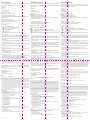 2
2
dans d''autres langues
- English: Xtreme XLink BT User manual
- español: Xtreme XLink BT Manual de usuario
Autres documents
-
Atlantis 6440 A02-UP-W54 Manuel utilisateur
-
Atlantis A02-UP-W54 Manuel utilisateur
-
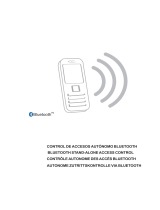 FERMAX BLUETOOTH STAND-ALONE ACCESS CONTROL Le manuel du propriétaire
FERMAX BLUETOOTH STAND-ALONE ACCESS CONTROL Le manuel du propriétaire
-
Cobra BT215 A Le manuel du propriétaire
-
Cobra BT215 Le manuel du propriétaire
-
Motorola L701BT Guide de démarrage rapide
-
Clarity XLC7BT Mode d'emploi
-
Eclipse CD5030 Guide de référence
-
Motorola B801 Le manuel du propriétaire
-
Scosche MOTORMOUTH III BTAXS2R Manuel utilisateur